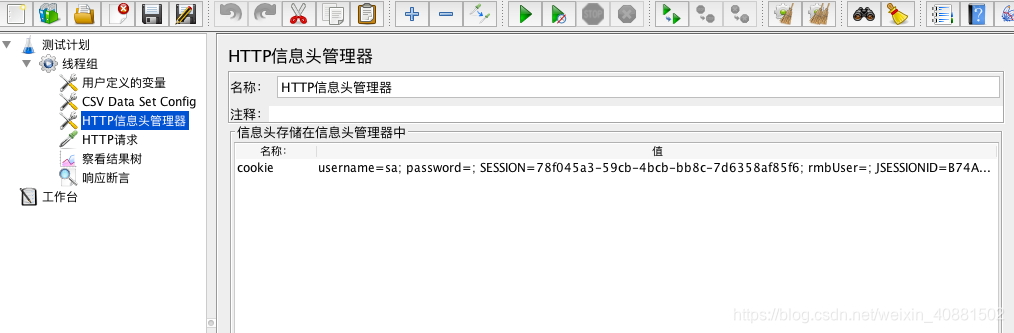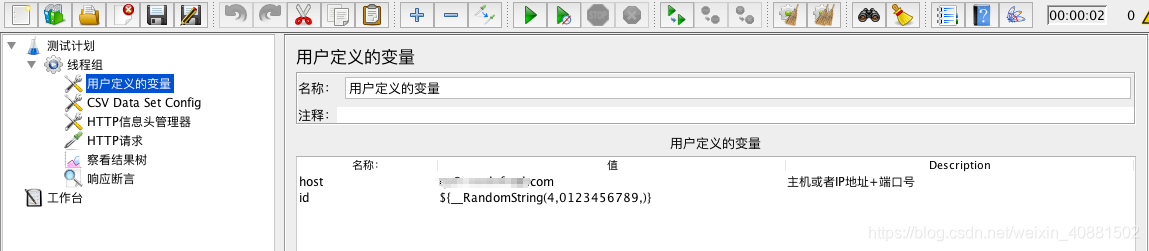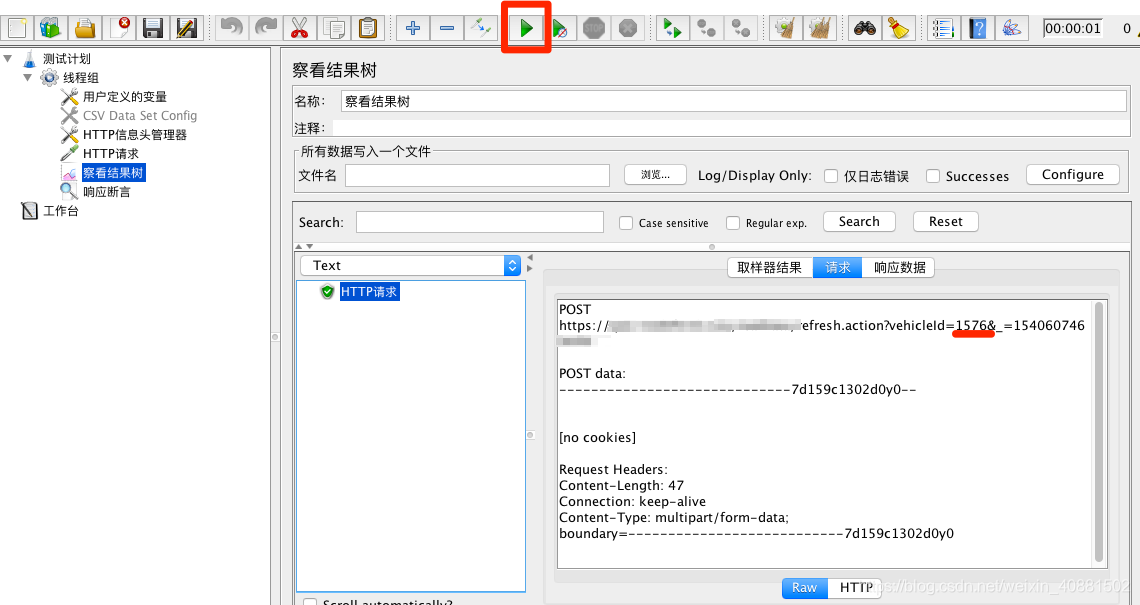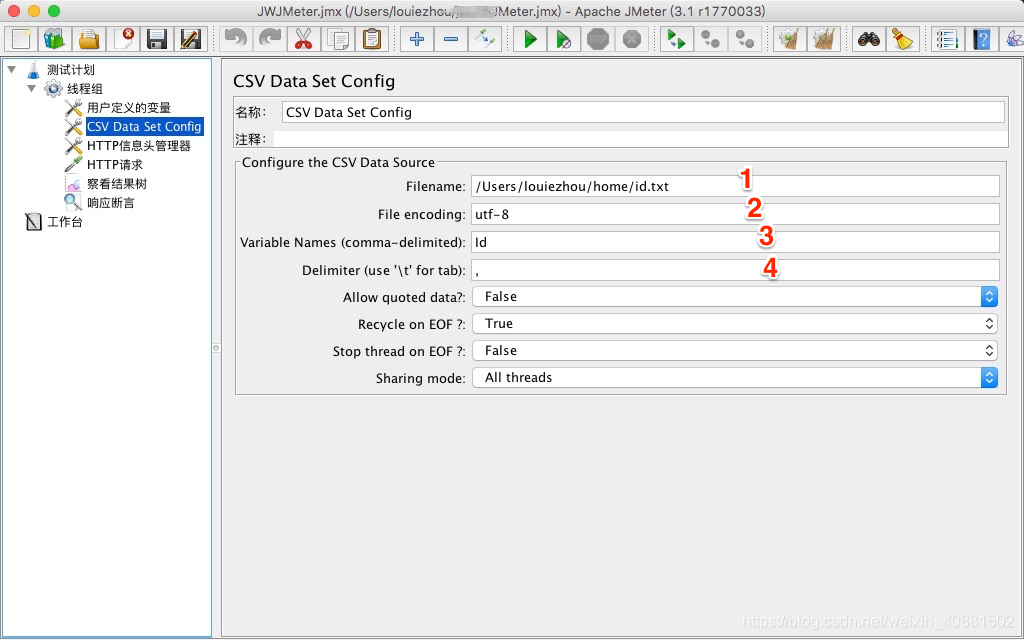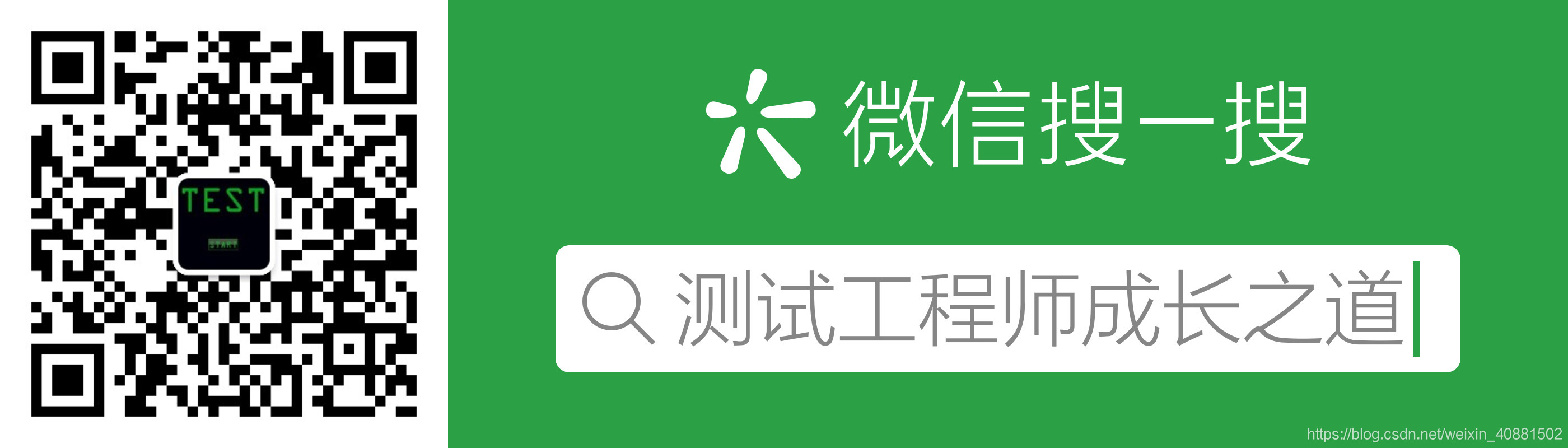之前的篇幅介绍了soapUI测试接口, 因为功能丰富, 操作简单, 可以参数化而深受测试小伙伴的喜欢, 今天再给大家介绍一款利器, Jmeter是Apache组织下的免费工具, 我使用的是Mac 系统 , Jmeter3.1版本.
自定义变量的意义:
- 一处修改处处修改, 多处地方调用相同变量, 只要修改一个地方
- 我们的测试脚本应该不是只能在一套环境上执行的, 通常公司有多套环境, 比如测试环境, 预发布发环境, 生产环境等, 自定义可以很快的在多套环境之间切换,提高脚本重复使用率.
JMeter有一个好处是下载解压后无需安装直接运行, 在bin目录下jmeter双击即可启动. 进入了熟悉的界面的
我们继续往下介绍 :
- 启动后左侧界面只显示测试计划, 右键测试计划, 添加->Threads users->线程组
- 右键线程组->Sampler->HTTP请求
http请求页面
被测接口是https, 端口号是443, 接口使用post 方法, 如果直接添加参数执行,是无法调通接口的, 那应该怎么办呢?
添加HTTP Cookie管理器或者HTTP信息头管理器,我使用的是后者HTTP信息头管理器, 方法非常简单, 右键线程组->添加->配置元件->HTTP信息头管理器
在HTTP信息头管理中添加cookie
自定义变量
再回到http请求页面, 我们这里定义了host和id为变量, 那么host在哪里设置呢? 继续往下看, 右键线程组->添加->添加元件->用户自定义变量
id我这里举例了一个随机函数, 添加方法是在jmeter菜单中选择选项->函数助手对话框
- 选择RandString
- Random String Length 是随机数的长度, 我是4位
- Chars to use for random string generation 随机数在那些数字或者字符里产生
- 点击生成, ${__RandomString(4,0123456789,)} 就会得到这样一个函数, copy到id自定义变量中
以上这些准备工作做好了, 是否可以跑起来了呢? 答案是肯定的,那我们怎么看到运行结果呢? 没地方看吧, 因此还要添加一些查看结果的地方, Jmeter称之为监听器 , 还是老规矩, 右键线程组->添加->查看结果树,监听可以根据自己实际情况添加各种类型. 添加完成之后执行了,见证奇迹的时刻到了, 有点小激动, 点击工具上的绿色执行按钮,看到请求里id是随机生成的一个四位数字
参数化
还是老套路, 右键线程组->添加->配置元件->CSV Data Set Config
- 填写参数化文件的地址,本地的文件地址
- 读取参数文件编码格式: UTF-8
- 定义变量名称,多个变量用逗号隔开
- 分隔参数文件的分隔符,默认是逗号
在id.txt文件中可以输入预先设定的id号,然后执行就调用csv中的变量
线程数
在线程组页面的线程属性设置线程数
Ramp-up Period(in seconds) 持续时间
循环次数 循环跑几次
欢迎各位留言讨论互相学习.
如果文章对你有帮助请 关注我的公众号并分享转发, 让更多的小伙伴一起成长.
-END-
-请关注-
推荐阅读